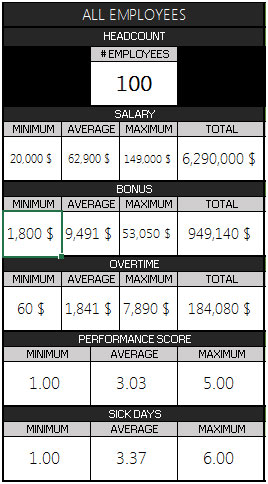Tableau de bord des ressources humaines – Bonne visualisation pour divers renseignements connexes employés et RH
Créé par: GC Excel
À propos du tableau de bord:
Ce tableau de bord visualise diverses informations relatives aux employés et aux RH.
Il contient essentiellement 2 sections à partir desquelles nous pouvons utiliser des segments pour filtrer les informations qui nous intéressent aux résultats. Il y a un formulaire utilisateur, montré de manière intelligente qu’il prend moins de place sur l’écran et en même temps montre les informations pertinentes qui autrement prendront beaucoup d’espace sur l’écran.
Il permet aux responsables des ressources humaines et à la haute direction de consulter rapidement les statistiques des employés, y compris l’effectif, la répartition de la paie, le nombre d’employés par salaire, la répartition des salaires, les jours de maladie moyens et le nombre total de services.
Le tableau de bord RH peut être conçu de différentes manières et utilisé pour différentes choses, mais il est principalement développé et conçu en gardant à l’esprit les mesures importantes.
Il existe plusieurs façons de visualiser les données RH pour comprendre les objectifs. En octobre, l’équipe d’ExcelForum a lancé un concours de tableaux de bord dans lequel on vous a demandé de visualiser des exemples de données. Le défi a généré un énorme frisson dans la communauté et a récupéré 118 entrées incroyables.
Dans cet article, nous allons vous montrer les étapes de création de ce tableau de bord.
Voyons à quoi ressemble le tableau de bord réalisé par GC Excel:
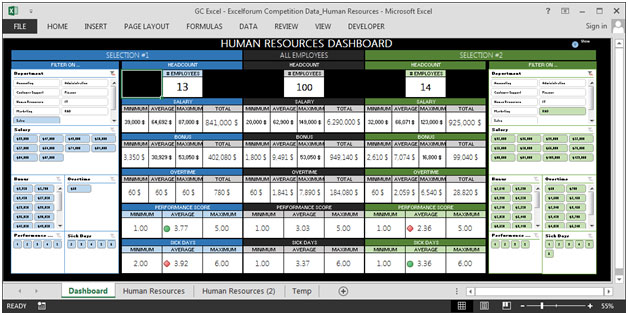
Nous avons divisé ce tableau de bord en 4 sections d’informations. Jetons un coup d’œil à chacun d’eux séparément.
Section 1:
Cette section affiche Afficher / Masquer l’aide, vue dans le coin supérieur droit. Vous pouvez cliquer sur ce bouton pour comprendre le fonctionnement de ce tableau de bord.
![]()
Voici à quoi ressemble le tableau de bord:
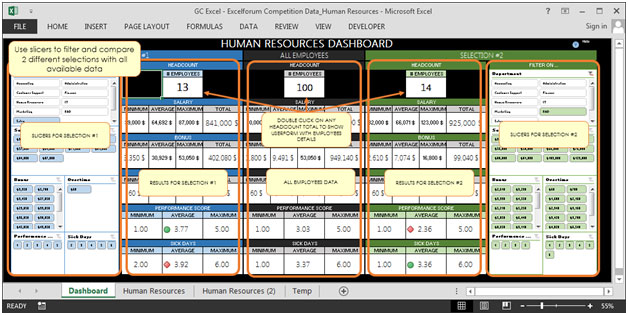
Vous trouverez de nombreuses informations, comme des segments utilisés pour filtrer l’exigence. Si nous cliquons sur les 3 effectifs, le formulaire utilisateur apparaîtra à l’écran et nous obtiendrons des informations sur les employés telles que le nom complet, la date d’embauche, le salaire, la prime, les heures supplémentaires, le département, les jours de maladie et le score de performance. |||| C’est une manière très astucieuse d’afficher autant d’informations dans moins d’espace.
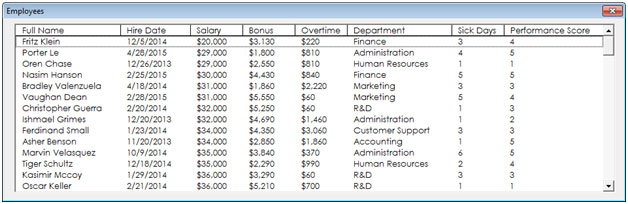
Section2:
Dans cette section, nous couvrirons la partie gauche de l’écran, qui offre une flexibilité pour filtrer par département, salaire, bonus, heures supplémentaires, score de performance et jours de maladie.La partie droite montre l’effectif du département sélectionné. Il montre également le salaire minimum, maximum et moyen, les primes, les heures supplémentaires, le score de performance et les jours de maladie.
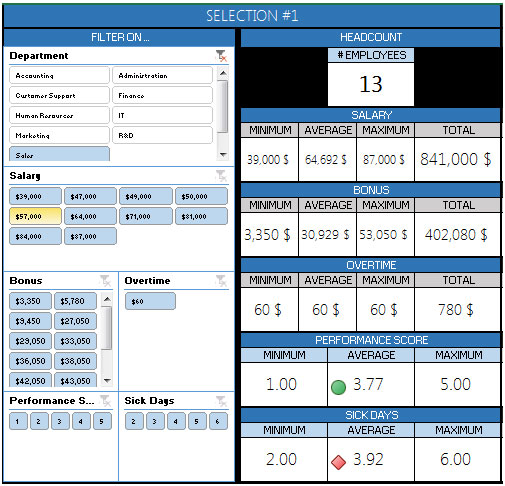
Section 3:
L’image ci-dessous est une copie miroir de la section précédente à l’exception de la couleur verte. L’idée derrière cette approche est de fournir au spectateur la flexibilité de comparaison entre deux sélections comme le département, le salaire, la performance, etc. par rapport aux données de tous les employés.

Section 4:
Cette section contient toutes les données des employés en ce qui concerne les effectifs. Le tableau ci-dessous est une image du tableau statique qui montre le salaire minimum, maximum et moyen, les primes, les heures supplémentaires, le score de performance et les jours de maladie.
En utilisant ce tableau de bord, nous pouvons obtenir une vue claire de la ressource humaine; et ainsi nous pouvons obtenir les informations de différents points de vue.